Erstellen Sie ein Rechtsklick-Kontextmenüelement für Software in Windows
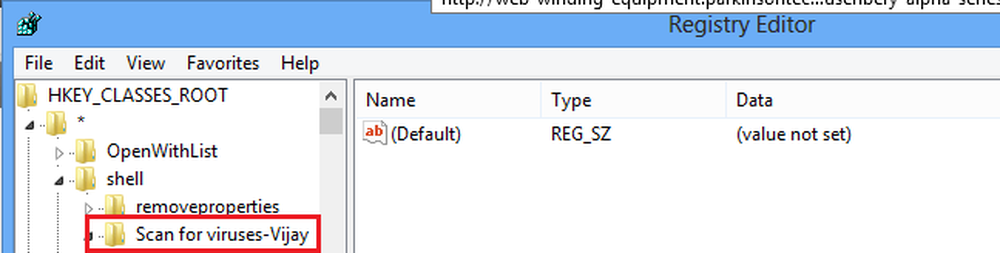
Windows-Benutzer werden mir zustimmen, dass das Windows-Kontextmenü, besser bekannt als Kontextmenü, ein praktisches Werkzeug ist. Benutzer können ihre bevorzugten Programmverknüpfungen in verschiedenen Versionen von Windows-Betriebssystemen hinzufügen. Dies hilft Ihnen, das Programm schnell und einfach auszuführen, indem Sie mit der rechten Maustaste auf den Desktop klicken und eine Liste der möglichen Elemente anzeigen.
Das Hinzufügen oder Erstellen einer Programmverknüpfung hilft enorm bei der Beschleunigung Ihres Arbeitsablaufs. Sie müssen jedoch die Registrierung bearbeiten, um das Programm, das Sie häufiger verwenden, als Verknüpfung hinzuzufügen. Unterschiedliche Registrierungsschlüssel steuern unterschiedliche Datei- und Ordneroptionen. In den meisten Fällen sollte die Bearbeitung der Registrierung vermieden werden und, falls erforderlich, als letzter Ausweg genommen werden.
Wenn Sie nach Möglichkeiten gesucht haben, ein Kontext-Kontextmenü für die Anwendung zu erstellen, das keine Unterstützung für das Kontextmenü enthält, suchen Sie nicht mehr. Sie haben den richtigen Ort besucht. Im Büro habe ich mit meinem Kollegen über die Anwendungsunterstützung für Windows diskutiert. Er erwähnte, dass er eine Anwendung hat, die über kein Kontextmenü mit Rechtsklick für seine Anwendung verfügt. Diese Idee brachte mich dazu, einen Beitrag zu diesem Thema zu erstellen.
Rechtsklick erstellen Kontextmenüelement für Software
Im Folgenden finden Sie einige einfache Schritte zum Erstellen eines Kontextmenüs mit der rechten Maustaste für Ihre bevorzugten Anwendungen. Ich teile nur das Gleiche mit Ihnen als Referenz.
Schritt 1: Klicken Sie mit der rechten Maustaste auf die Shell, und erstellen Sie den folgenden Registrierungsschlüssel HKEY_CLASSES_ROOT \ * \ shell \ wie auf dem Bildschirm unten gezeigt. Zu Demonstrationszwecken habe ich meinen Namen hinzugefügt.
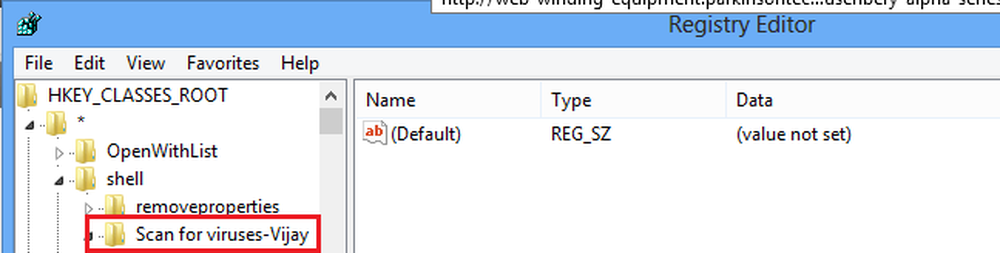
Klicken Sie nun im Bereich RHS rechts auf den Wert und wählen Sie Ändern. Fügen Sie hier den vollständigen Pfad der EXE-Anwendung ein, z.B : C: \ Programme \ Ultimate Windows Tweaker.exe. Zu Demonstrationszwecken habe ich notepad.exe verwendet.

Das ist es.

Sie haben das Erstellen eines Rechtsklick-Kontextmenüs abgeschlossen.
Autor: Vijay Raj, MVP.
Sie können unsere beiden folgenden Freeware-Programme ausprobieren:
- Klicken Sie mit der rechten Maustaste auf Extender für Windows ist ein Freeware-Dienstprogramm, mit dem Sie einige wichtige Elemente zum Kontextmenü mit der rechten Maustaste hinzufügen können. Mit diesem können Sie viele zusätzliche Optionen zu einem Rechtsklick-Kontextmenü eines Laufwerks, einer Datei, eines Ordners, eines Computers und eines Desktops hinzufügen oder entfernen.
- Kontextmenü-Editor für Windows 8, Windows 7 und Vista. Context Menu Editor ist ein Freeware-Hilfsprogramm zum Hinzufügen / Löschen von Anwendungsverknüpfungen, Win32-Befehlen, Dateien und Website-URLs zum Kontextmenü Ihres Desktops und Ordners.




